Personnaliser le concepteur de parcours dans Customer Insights - Journeys
La personnalisation de vos parcours client est désormais disponible dans Dynamics 365 Customer Insights - Journeys. Non seulement vous pouvez utiliser des fonctionnalités de Customer Insights - Journeys prêtes à l’emploi pour engager les clients, mais vous pouvez également créer des solutions personnalisées, flexibles et efficaces grâce à Power Apps pour mieux adapter Customer Insights - Journeys aux besoins spécifiques de votre entreprise.
Par exemple, vous pouvez étendre le canevas de parcours, en ajoutant des champs personnalisés via Dataverse pour rationaliser vos processus d’entreprise pour une plus grande efficacité. Cela vous permet d’ajouter des champs personnalisés tels que « Campagne » à vos parcours pour mieux gérer vos actifs, collaborer entre les membres de votre équipe et vous donner plus de flexibilité pour créer des rapports d’analyse personnalisés.
Voici comment vous pouvez réaliser le scénario ci-dessus en ajoutant un champ de campagne dans le nouveau concepteur de parcours dans Customer Insights - Journeys :
- Accédez à Power Apps, et trouvez la table « Parcours » sous Dataverse -> Tables
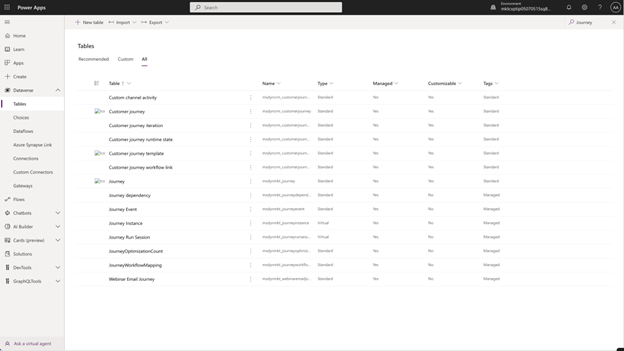
- Accéder à Expériences de données -> Formulaires pour accéder au nouveau formulaire de concepteur de parcours
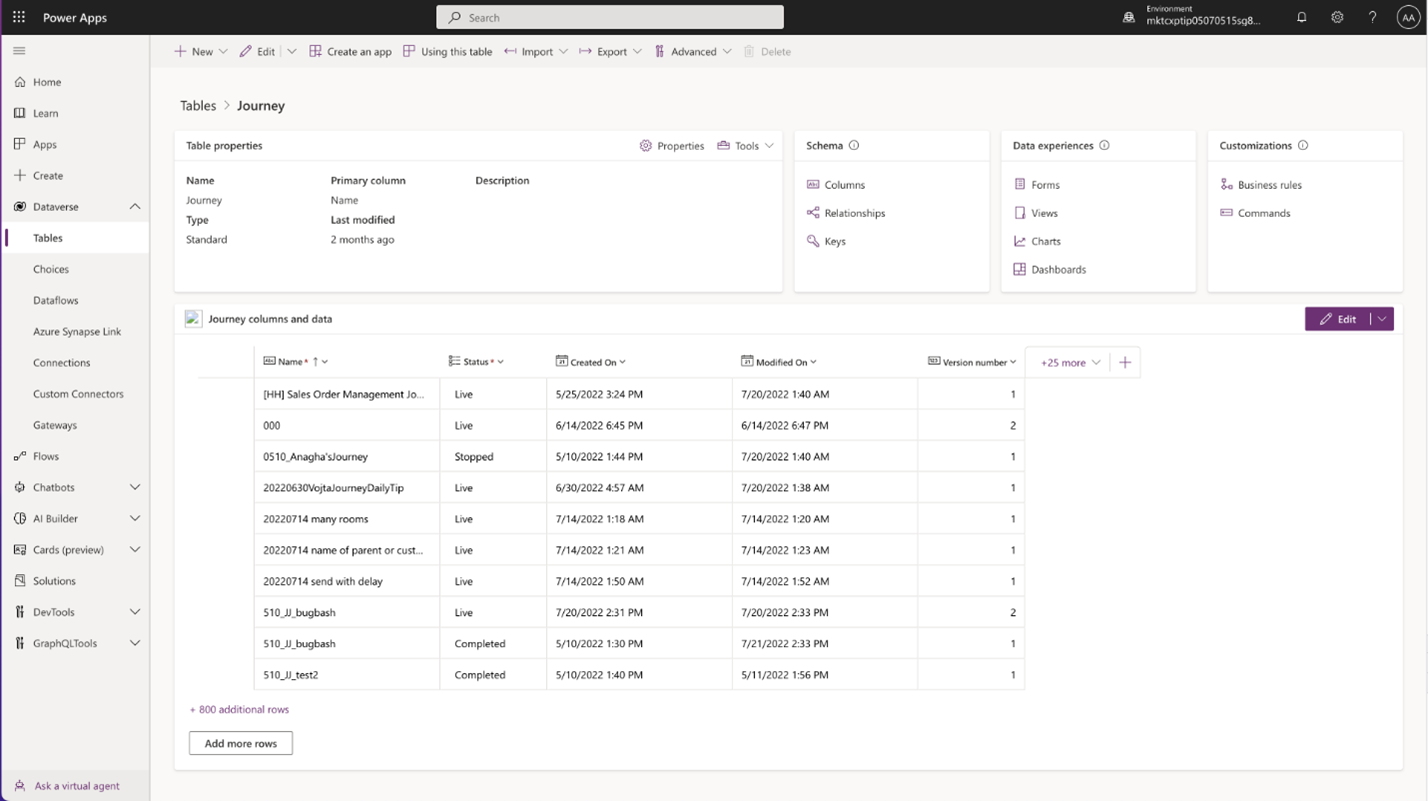
- Choisissez « Principal » sous « Type de formulaire » pour commencer.
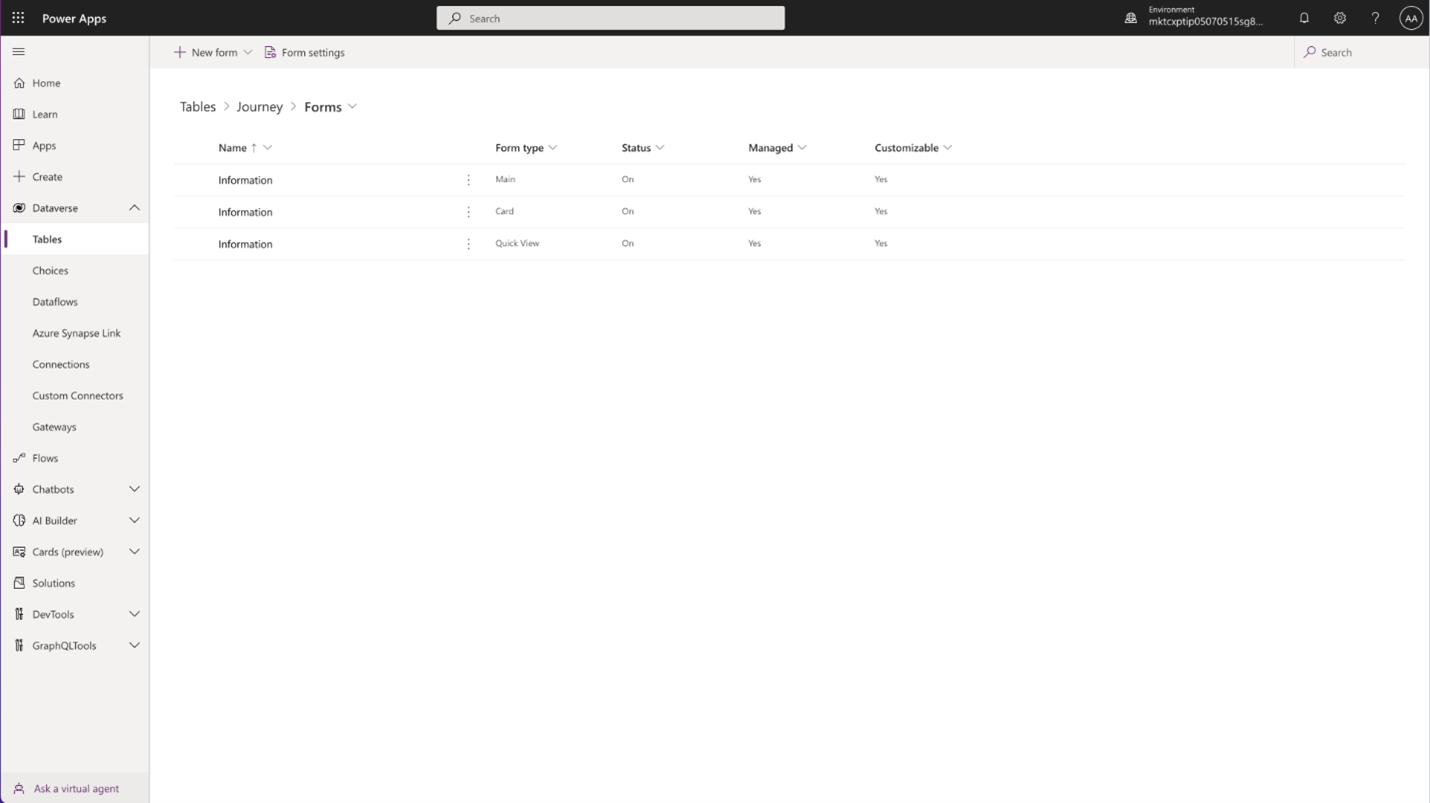
- Vous pouvez maintenant ajouter de nouveaux champs sous « Paramètres » sous le nouveau formulaire de parcours.
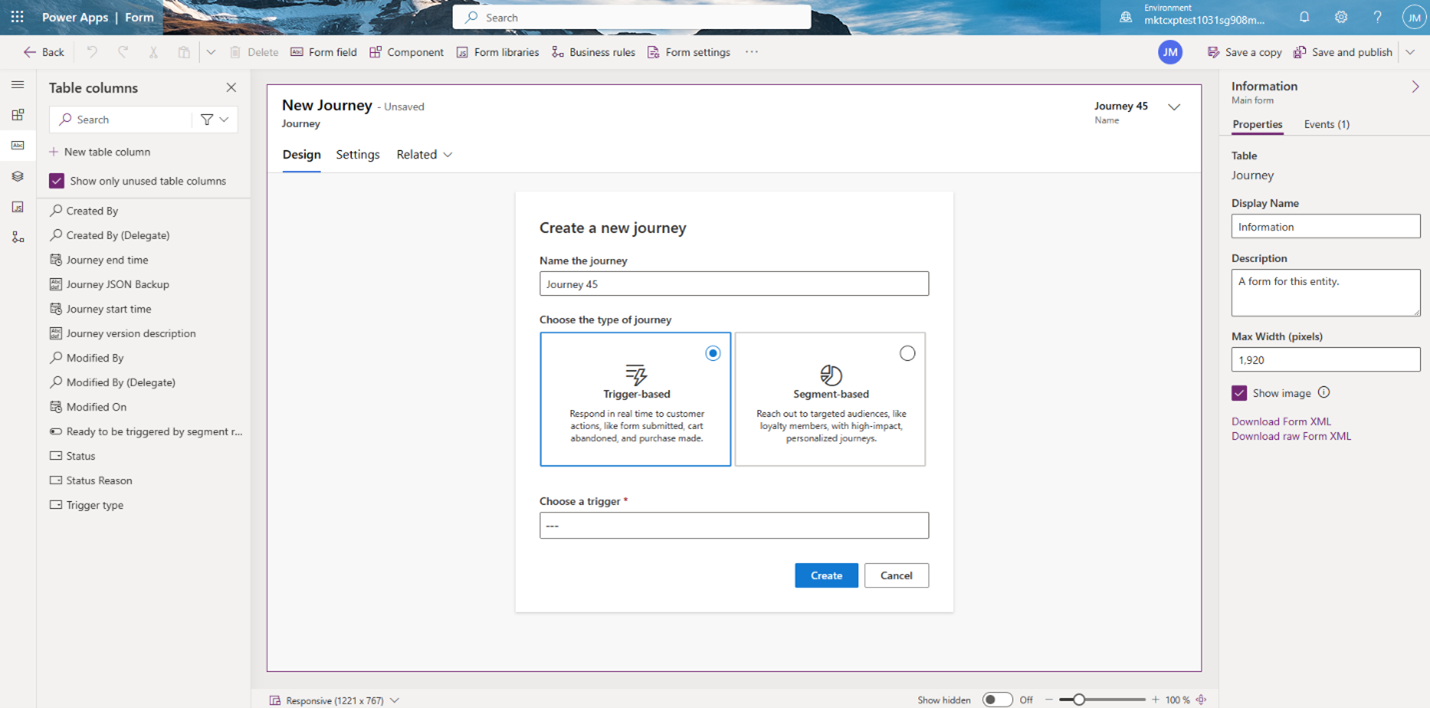
- Accédez à « Composants » pour ajouter une nouvelle section. Sélectionnez le champ « campagne » sous la nouvelle section.
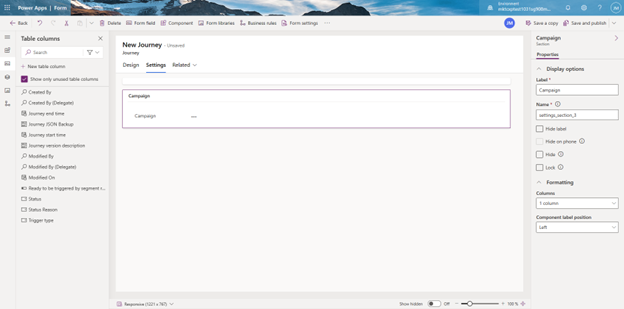
- Vos champs personnalisés s’affichent alors sous le volet « Paramètres » sur le concepteur de parcours.
Avertissement : veuillez noter que si vous ajoutez un nouvel onglet sur le concepteur de parcours, il n’est pas rendu. Seules les sections et les champs sous Paramètres s’affichent sur le canevas du parcours.